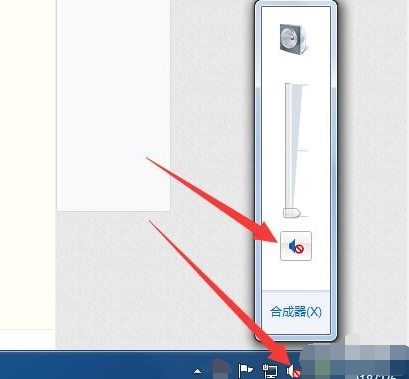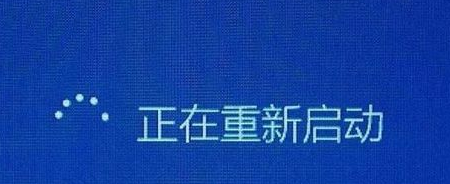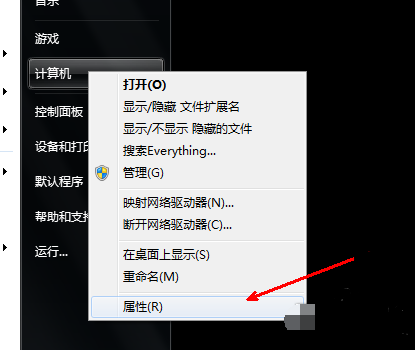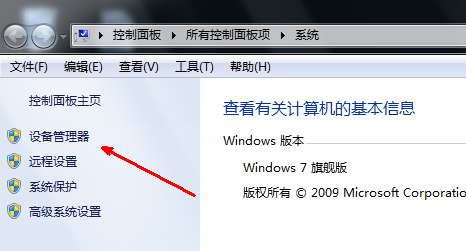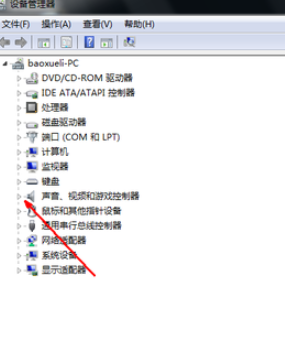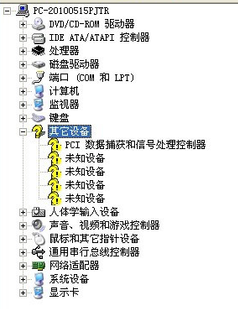小编教你电脑没声音怎么办
相信很多朋友都遇到过电脑没有声音的情况,我们这些电脑菜鸟一般也就是检查电脑有没有静音,其实出现电脑没声音的大部分原因是声卡驱动有问题了。下面,我就教大家如何解决电脑没声音的问题
随着网络的普及,电脑已成为我们密不可分的工作娱乐伙伴,很多用户都喜欢在电脑上喜欢看看电影,听听歌之类的。那么如果电脑没声音了,怎么恢复呢?接下来,小编就教你几招,赶紧储备一下小知识吧
1、最简单的,看看自己的音响电源是不是开了,看看自己的音响的插线对不对?
台式电脑没声音怎么弄电脑图解1
2、看看桌面右下角,看看是不是音响被我们静音了
台式电脑没声音怎么弄电脑图解2
3、驱动出了问题挂掉了?重启或注销电脑试试。不要小看重启,重启有时候会解决很多问题
解决电脑没声音电脑图解3
解决电脑没声音电脑图解4
5、在属性页中,点击左边的设备管理器选项。
电脑没声音怎么办电脑图解5
6、在设备管理器中,列出了电脑的所有硬件,其中在声音视频和游戏控制器选项中,包含了声卡驱动的信息。用鼠标点击一下前面的小三角。
电脑没声音怎么办电脑图解6
7、如果里面出现一个黄色的问号,说明系统缺少声卡驱动,需要你下载并安装驱动才能使电脑发出声音。
台式电脑没声音怎么弄电脑图解7
8、搜索万能声卡驱动,下载安装,安装之后重启就可以恢复正常的声音了。
相关文章
系统下载排行榜71011xp
番茄花园Win7 64位推荐旗舰版 V2021.05
2深度技术Win7 64位豪华旗舰版 V2021.07
3番茄花园Win7 64位旗舰激活版 V2021.07
4带USB3.0驱动Win7镜像 V2021
5系统之家 Ghost Win7 64位 旗舰激活版 V2021.11
6萝卜家园Win7 64位旗舰纯净版 V2021.08
7技术员联盟Win7 64位旗舰激活版 V2021.09
8雨林木风Win7 SP1 64位旗舰版 V2021.05
9萝卜家园Ghost Win7 64位极速装机版 V2021.04
10技术员联盟Win7 64位完美装机版 V2021.04
深度技术Win10 64位优化专业版 V2021.06
2深度技术Win10系统 最新精简版 V2021.09
3Win10超级精简版 V2021
4Win10完整版原版镜像 V2021
5风林火山Win10 21H1 64位专业版 V2021.06
6Win10光盘镜像文件 V2021
7深度技术 Ghost Win10 64位 专业稳定版 V2021.11
8技术员联盟Ghost Win10 64位正式版 V2021.10
9Win10 21H1 Build 19043.1320 官方正式版
10技术员联盟Win10 64位永久激活版镜像 V2021.07
系统之家 Ghost Win11 64位 官方正式版 V2021.11
2Win11PE网络纯净版 V2021
3系统之家Ghost Win11 64位专业版 V2021.10
4Win11官网纯净版 V2021.10
5Win11 RTM版镜像 V2021
6番茄花园Win11系统64位 V2021.09 极速专业版
7Win11专业版原版镜像ISO V2021
8Win11官方中文正式版 V2021
9Win11 22494.1000预览版 V2021.11
10番茄花园Win11 64位极速优化版 V2021.08
深度技术Windows XP SP3 稳定专业版 V2021.08
2雨林木风Ghost XP Sp3纯净版 V2021.08
3萝卜家园WindowsXP Sp3专业版 V2021.06
4雨林木风WindowsXP Sp3专业版 V2021.06
5风林火山Ghost XP Sp3纯净版 V2021.08
6技术员联盟Windows XP SP3极速专业版 V2021.07
7萝卜家园 Windows Sp3 XP 经典版 V2021.04
8番茄花园WindowsXP Sp3专业版 V2021.05
9电脑公司WindowsXP Sp3专业版 V2021.05
10番茄花园 GHOST XP SP3 纯净专业版 V2021.03
热门教程 更多+
装机必备 更多+
重装教程 更多+
电脑教程专题 更多+